Excel:如何将 if 函数与文本值结合使用
您可以使用以下公式在 Excel 中对文本值使用 IF 函数:
方法1:检查单元格是否等于文本
=IF( A2 ="Starting Center", "Yes", "No")
如果单元格A2中的值为“起始中心”,此公式将返回“是”,否则将返回“否”。
方法2:检查单元格是否包含特定文本
=IF(ISNUMBER(SEARCH("Guard", A2 )), "Yes", "No")
如果单元格A2中的值在单元格中的任何位置包含“Guard”,则此公式将返回“Yes”,否则将返回“No”。
方法 3:检查单元格是否包含多个特定文本之一
=IF(SUMPRODUCT(--ISNUMBER(SEARCH({"Backup","Guard"}, A2 )))>0, "Yes", "No")
如果单元格A2中的值在单元格中的任何位置包含“备份”或“保留”,则此公式将返回“是”,否则将返回“否”。
以下示例展示了如何在 Excel 中使用以下数据集实际使用每个公式:
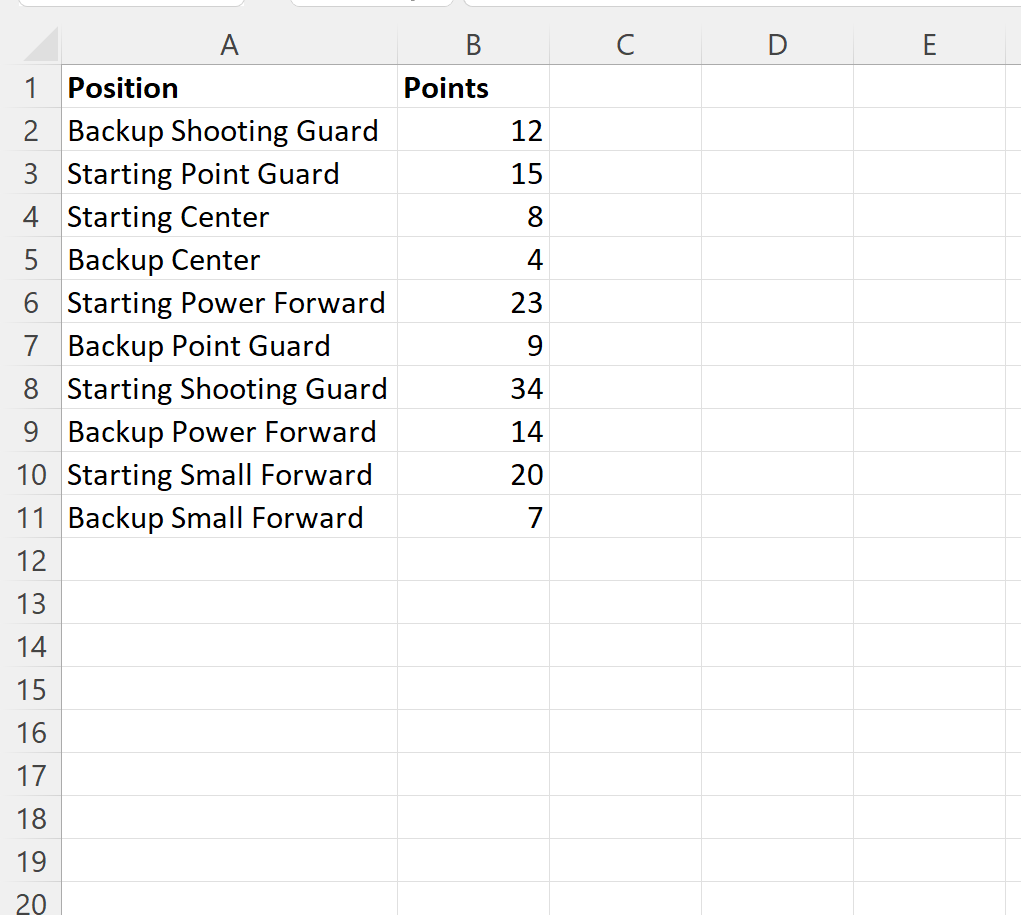
示例 1:检查单元格是否等于文本
我们可以在单元格C2中键入以下公式,如果单元格A2中的值等于“起始中心”,则返回“是”,否则返回“否”:
=IF( A2 ="Starting Center", "Yes", "No")
然后我们可以单击此公式并将其拖动到 C 列中的每个剩余单元格:
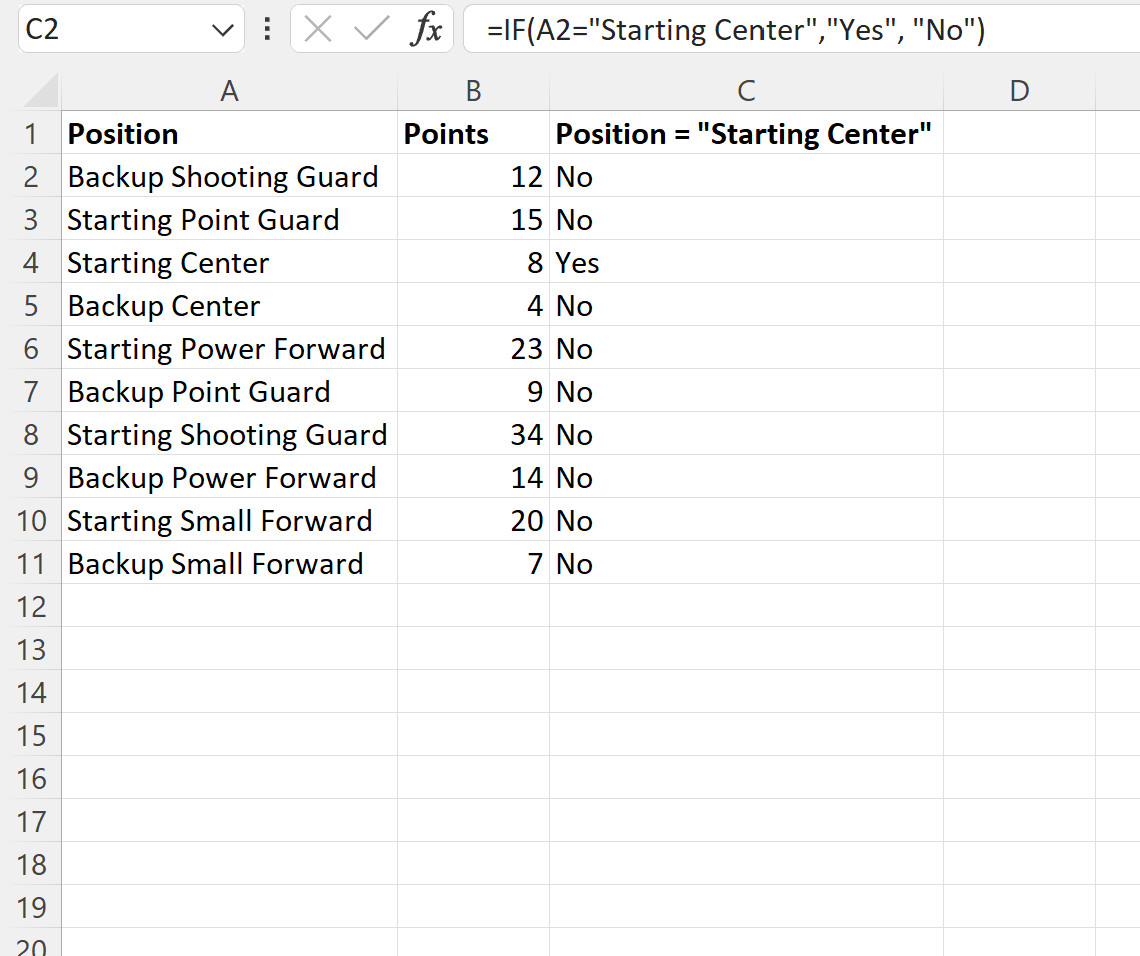
该公式对于 A 列的值等于“起始中心”的行返回“是”,对于所有其他行返回“否”。
示例2:检查单元格是否包含特定文本
我们可以在单元格C2中键入以下公式,如果单元格A2中的值在单元格中的任何位置包含“Guard”,则返回“Yes”,否则返回“No”:
=IF(ISNUMBER(SEARCH("Guard", A2 )), "Yes", "No")
然后我们可以单击此公式并将其拖动到 C 列中的每个剩余单元格:
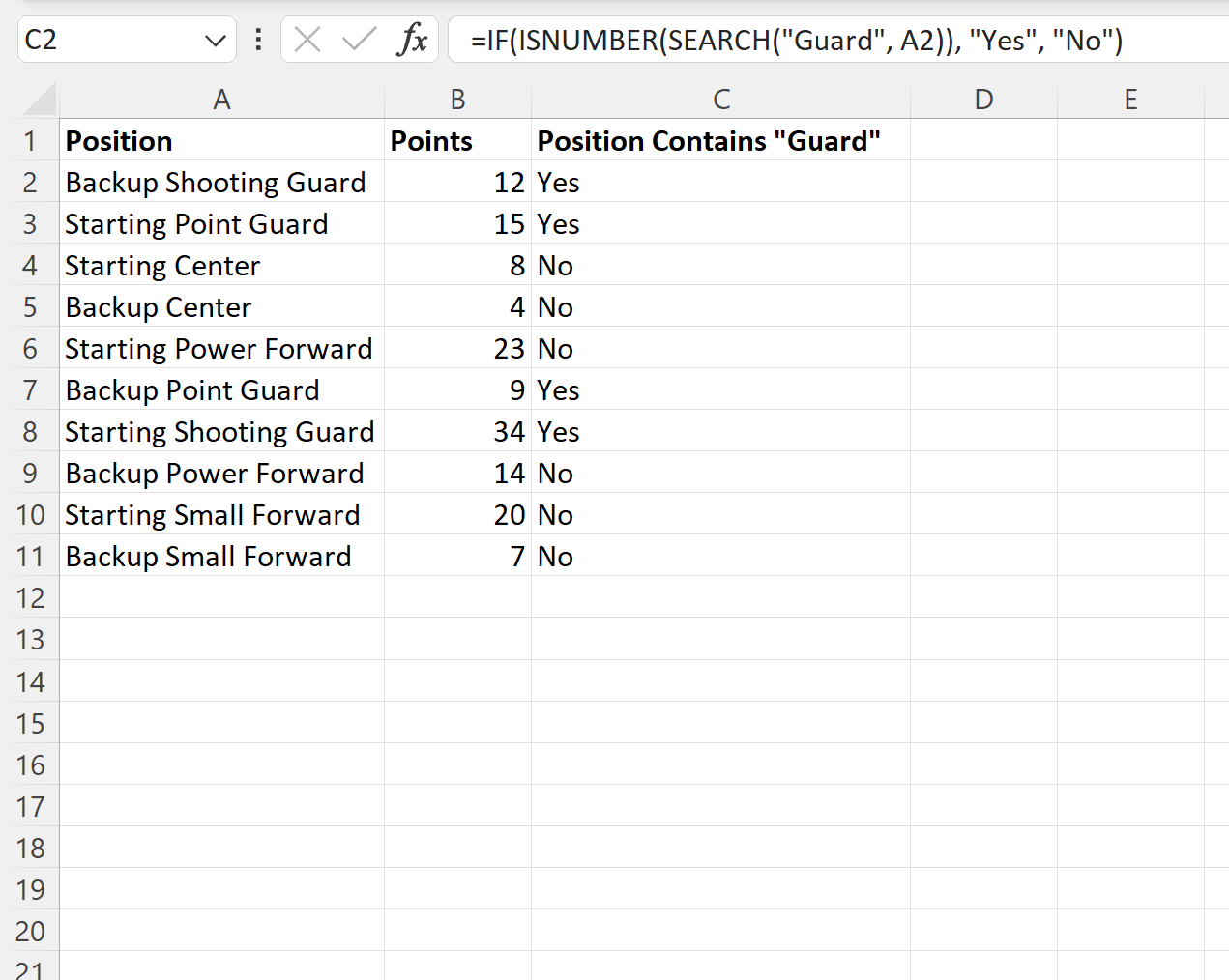
该公式为 A 列中包含“Guard”的每一行返回“Yes”,并为所有其他行返回“No”。
示例 3:检查单元格是否包含多个特定文本
我们可以在单元格C2中键入以下公式,如果单元格A2中的值在单元格中的任何位置包含“备份”或“保留”,则返回“是”,否则返回“否”:
=IF(SUMPRODUCT(--ISNUMBER(SEARCH({"Backup","Guard"}, A2 )))>0, "Yes", "No")
然后我们可以单击此公式并将其拖动到 C 列中的每个剩余单元格:
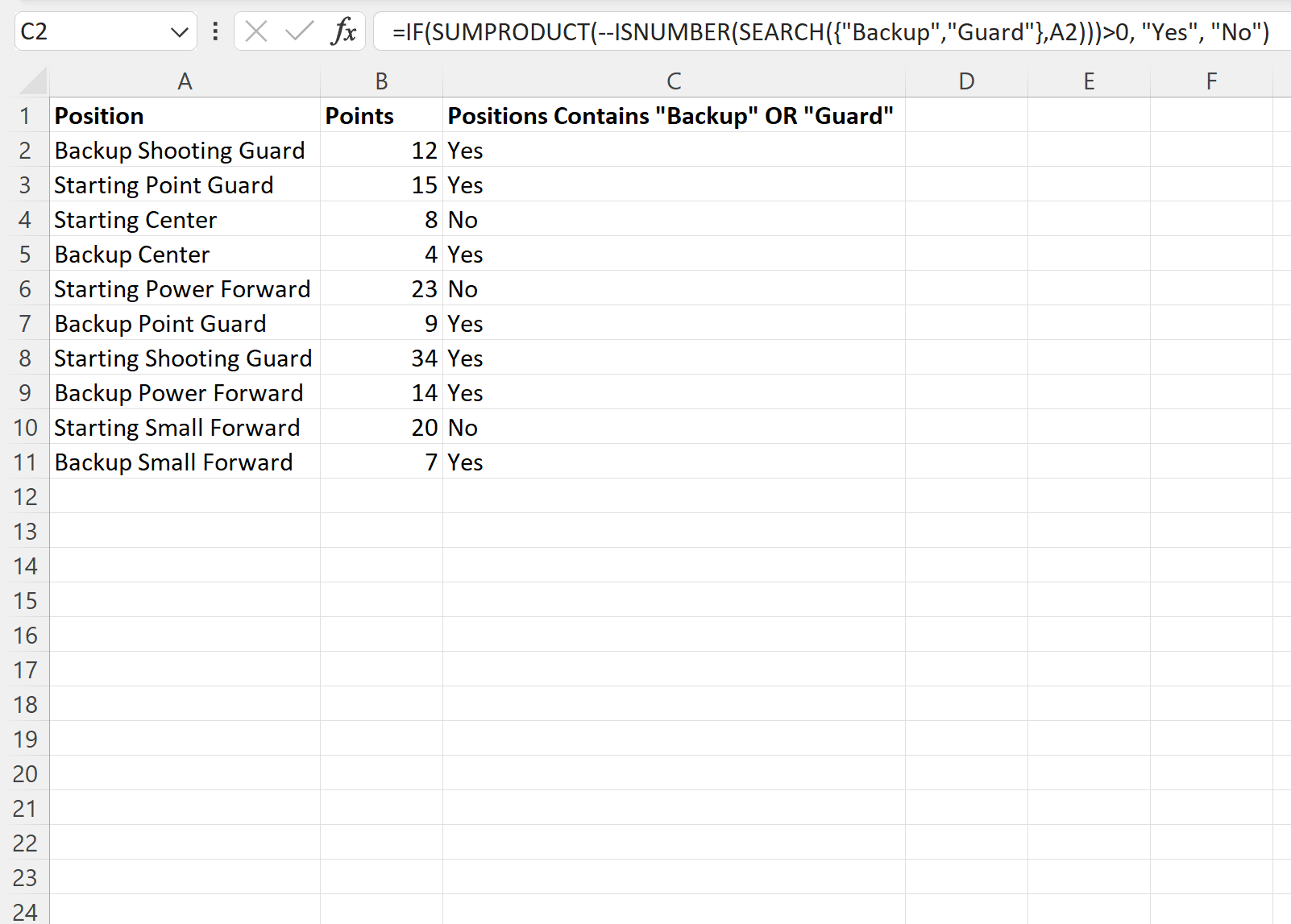
该公式为 A 列中包含“备份”或“保留”的每一行返回“是”,并为所有其他行返回“否”。
注意:您可以在公式大括号中随意添加任意数量的文本值,以便在单元格中查找任意数量的特定文本值。
其他资源
以下教程说明如何在 Excel 中执行其他常见任务:
Excel:如何在多个条件下使用 IF 函数
Excel:如何创建 IF 函数以返回是或否
Excel:如何使用具有一定范围值的 IF 函数